
- •Содержание
- •Тема 1 Решение систем линейных уравнений Постановка задачи. Система линейных алгебраических уравнений имеет вид:
- •Практикум
- •Цель работы: изучить особенности различных методов решения систем линейных алгебраических уравнений (далее — слау), приобрести навыки решения слау с помощью средств ms Excel и MathCad.
- •Задание 1. Используя методы Гаусса, простых итераций и Зейделя, разработайте схемы соответствующих алгоритмов решения слау в среде ms Excel.
- •Пример выполнения задания
- •Прямой ход метода Гаусса:
- •Пример выполнения задания
- •Метод обратной матрицы:
- •С помощью функции lsolve():
- •С помощью функции Given…Find():
- •Метод Гаусса:
- •Контрольные вопросы
- •Тема 2 Решение нелинейных уравнений
- •Разработайте алгоритмы решения нелинейных уравнений методами: деления отрезка пополам, хорд, касательных (Ньютона).
- •Найдите решения нелинейных уравнений, приведенных в таблице 2.1 (в соответствии со своим вариантом), с использованием функции root(..) математического пакета MathCad.
- •Пример выполнения задания
- •Оцените полученные результаты в Delphi и MathCad, сделайте вывод.
- •Контрольные вопросы
- •Тема 3 Аппроксимация и интерполирование функций
- •Разработайте схемы алгоритмов интерполирования функций по методам Лагранжа, Ньютона, наименьших квадратов.
- •Произведите интерполирование и аппроксимацию табличных функций на отрезке [a; b] с шагом h средствами MathCad.
- •Пример выполнения задания
- •Пример выполнения задания
- •2.3. Произведите интерполирование табличных функций методом Лагранжа и Ньютона на отрезке [a, b] с шагом h средствами Delphi.
- •Произведите сравнительный анализ полученных результатов. Вычислите среднее квадратичное отклонение метода наименьших квадратов в средах Excel и MathCad. Сделайте вывод.
- •Контрольные вопросы
- •Тема 4 Численное интегрирование
- •Разработайте схемы алгоритмов интегрирования функций по методам трапеций и Симпсона.
- •Проведите интегрирование тех же функций (табл. 4.1) средствами пакета MathCad и Excel. Пример выполнения задания
- •Вычислите абсолютные погрешности методов интегрирования функций по формуле:
- •На основании результатов полученных в заданиях 2, 3 проведите сравнительный анализ методов численного интегрирования.
- •Контрольные вопросы
- •Тема 5 Численное решение дифференциальных уравнений
- •Разработайте схемы алгоритмов решения обыкновенного дифференциального уравнения методами Эйлера и Рунге-Кутта 4-го порядка точности.
- •Решите дифференциальное уравнение (в соответствии со своим вариантом) с помощью MathCad, используя встроенные функции и методы Эйлера и Рунге-Кутта 4-го порядка.
- •Пример выполнения задания
- •Пример выполнения задания
- •Пример выполнения задания
- •Пример выполнения задания
- •Вычислите погрешности методов решения дифференциальных уравнений.
- •На основании результатов задания 2, 3, 4 провести сравнительный анализ методов численного решения дифференциальных уравнений.
- •Контрольные вопросы
- •Список источников Основной
- •Дополнительный
- •Приложение а Математические формулы
- •Простые типы данных языка Object Pascal
- •Команды меню и панели инструментов среды MathCad
- •Встроенные операторы и функции
- •225404 Г., Барановичи, ул. Войкова, 21
Практикум
Цель работы: изучить особенности различных методов решения систем линейных алгебраических уравнений (далее — слау), приобрести навыки решения слау с помощью средств ms Excel и MathCad.
Задание 1. Используя методы Гаусса, простых итераций и Зейделя, разработайте схемы соответствующих алгоритмов решения слау в среде ms Excel.
Пример выполнения задания
Найдите решение системы
 (1.9)
(1.9)
1.1. Метод Гаусса в среде MS Excel
1.1.1. В ячейки А2:Е5 введите расширенную матрицу системы (рис. 1.1), скопируйте ее в диапазоны ячеек А7:Е10.
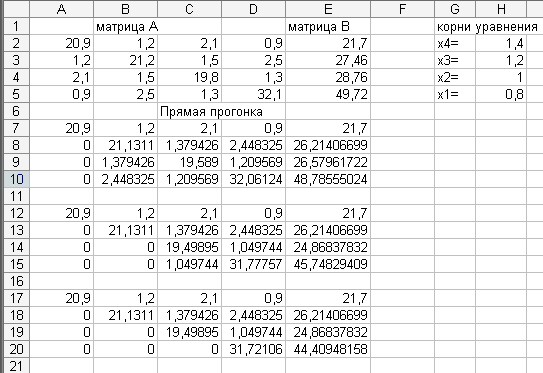
Рисунок 1.1 – Вид решения СЛАУ методом Гаусса в Excel
-
Прямой ход метода Гаусса:
a) предположите, что в ячейке А2 не ноль. Если это не так, то переставьте строки таким образом, чтобы число в ячейке А2 было отлично от нуля;
б) выделите диапазон А8:Е8 и в строке формул введите формулу
=A3:E3–$A$2:$E$2*A3/$A$2,
нажмите клавиши <Ctrl> + <Shift> + <Enter>. В результате формула примет вид:
{=A3:E3–$A$2:$E$2*A3/$A$2},
где фигурные скобки указывают на операции над матрицами;
в) протянув за маркер автозаполнения, скопируйте формулу в ячейки А9:Е10. В результате этих операций коэффициенты при х1 во всех уравнениях кроме первого обратятся в ноль;
г) выделите диапазон А7:Е10 и скопируйте значения, хранящиеся в нем в ячейки диапазонов А12:Е15. Для копирования значений нужно воспользоваться специальной вставкой. Ей соответствует пункт меню Правка-Специальная вставка. После выбора этого пункта появляется диалоговое окно Специальная вставка, в котором нужно выбрать Вставить-Значения и нажать ОК;
д) аналогичным образом обратите в ноль коэффициенты при х2. В диапазон ячеек В14:Е14 введите формулу
=B9:E9–$B$8:$E$8*B9/$B$8,
нажмите клавиши <Ctrl> + <Shift> + <Enter>;
е) протяните маркер автозаполнения этого диапазона так, чтобы заполнить ячейки диапазона В15:Е15. Это обратит в ноль коэффициенты при х2 в последних двух уравнениях.
ж) далее содержимое (только значения!) диапазона A12:Е15 скопируйте в ячейки диапазона A17:Е20;
з) выделите диапазон С20:Е20, введите в него формулу
{=C15:E15–$C$14:$E$14*C15/$C$14},
что обратит в ноль коэффициент при х3 в последнем уравнении;
и) в результате этих преобразований матрица системы примет треугольный вид.
1.1.3. Обратный ход метода Гаусса:
а) в ячейки G2, G3, G4 и G5 введите х4, x3, x2 и х1 соответственно, а в ячейки Н2:Н5 — формулы из таблицы 1.1;
Таблица 1.1 — Обратный ход метода Гаусса
|
Ячейка |
Формула |
|
Н2 |
= E20 / D20 |
|
Н3 |
= (E19 – D19 * H2) / C19 |
|
Н4 |
= (E18 – D18 * H2 – C18 * H3) / B18 |
|
Н5 |
= (E17 – D17*H2 – C17 * H3 – B17 * H4) / A17 |
б) в результате чего в диапазоне Н2:Н5 будет получено решение системы (рис. 1.1).
1.2. Метод простых итераций в среде MS Excel:
а) в ячейки А2:Е5 введите расширенную матрицу системы (рис. 1.2) и сделайте пояснительные записи;
б) приведите систему к нормальному виду, т. е. все коэффициенты первого уравнения разделите на а11, все коэффициенты второго уравнения на а22 и т. д. Для этого в диапазон ячеек А8:А11 введите надписи: х1=, х2=, х3=, х4=. Выделите блок ячеек В8:Е8, в строке формул введите формулу =$B$2:$E$2/$A$2 и нажмите клавиши <Ctrl> + <Shift> + <Enter> (операция над матрицей);

Рисунок 1.2 – Вид решения СЛАУ методом простых итераций и методом Зейделя в Excel
б) в ячейку В9 введите формулу =А3/В3. Далее выделите диапазон ячеек С9:Е9 и введите формулу =С3:Е3/В3, используя операцию над матрицей;
в) в блок ячеек В10:С10 внесите формулу =А4:В4/С4, а в блок D10:E10 — соответственно =D4:E4/C4, используя операцию над матрицами. Для блока В11:D11 введите формулу =А5:С5/D5, а в ячейку Е5 — формулу = E5/D5;
г) из полученной системы определите норму матрицы и признак сходимости метода. Для этого найдите модули полученных коэффициентов и в ячейку G7 введите формулу =ABS(B8), которую скопируйте на блок G7:I10. В ячейке D6 проверьте один из признаков сходимости и введите формулу =ЕСЛИ(МАКС (G7 + G8 + G9 + G10; H7 + H8 + H9 + H10; I7 + I8 + I9 + I10) < 1; "сходится"; "не сходится");
д) в ячейке D7 определите норму матрицы по формуле: =МАКС(G7 + H7 + I7; G8 + H8 + I8; G9 + H9 + I9; G10 + H10 + I10). Если полученный ответ меньше 1, то метод сходится при любых начальных приближениях. За начальное (нулевое) приближение возьмите полученные свободные члены и внесите их в ячейки G2:G5. Вычислим первые приближенные значения: х1(1), х2(1), х3(1), х4(1) по формулам (табл. 1.2);
Таблица 1.2 – Вычисление первых приближенных значений
|
Ячейка |
Формула |
|
В13 |
= E8 – B8*G3 – C8 * G4 – D8 * G5 |
|
В14 |
= E9 – B9 * G2 – C9 * G4 – D9 * G5 |
|
В15 |
= E10 – B10 * G2 – C10 * G3 – D10 * G5 |
|
В16 |
= E11 – B11 * G2 – C11 * G3 – D11 * G4 |
е) таким образом получите первые приближенные значения х1, х2, х3, х4. Далее в ячейки С13:С16 введите формулы, используя уже новые полученные приближения из В13:В16 (табл. 1.3).
Таблица 1.3 – Продолжение вычислений
|
Ячейка |
Формула |
|
С13 |
= $E$8 – $B$8 * B14 – $C$8 * B15 – $D$8 * B16 |
|
С14 |
= $E$9 – $B$9 * B13 – $C$9 * B15 – $D$9 * B16 |
|
С15 |
= $E$10 – $B$10 * B13 – $C$10 * B14 – $D$10 * B16 |
|
С16 |
= $E$11 – $B$11 * B13 – $C$11 * B14 – $D$11 * B15 |
ж) используя полученные вторые приближения, скопируйте формулы из ячеек С13:С16 на блок ячеек D13:D16. В результате получите новые приближенные значения корней. Продолжайте операцию копирования, получая новые приближения. Момент прекращения вычислений определите эмпирическим правилом.
1.3.Метод Зейделя в среде MS Excel:
а) в блоке ячеек В19:В22 введите формулы вычисления корней уравнения по методу Зейделя (табл. 1.4).
Таблица 1.4 – Вычисление корней уравнения по методу Зейделя
|
Ячейка |
Формула |
|
В19 |
= $E$8 – $B$8 * G3 – $C$8 * G4 – $D$8 * G5 |
|
В20 |
= $E9 – $B$9 * B19 – $C$9 * G4 – $D$9 * G5 |
|
В21 |
= $E$10 – $B$10 * B19 –$C$10 * B20 – $D$10 * G5 |
|
В22 |
= $E$11 – $B$11 * B19 – $C$11 * B20 – $D$11 * B21 |
б) рассуждая аналогично, введите формулы в ячейки C19:C22, используя соответственно полученные данные из В19:В22 (табл. 1.5).
Таблица 1.5 – Продолжение вычислений
|
Ячейка |
Формула |
|
С19 |
=$E$8 – $B$8 * B20 – $C$8 * B21 – $D$8 * B22 |
|
С20 |
=$E$9 – $B$9 * C19 – $C$9 * B21 – $D$9 * B22 |
|
С21 |
=$E$10 – $B$10 * C19 – $C$10 * C20 – $D$10 * B22 |
|
С22 |
=$E$11 – $B$11 * C19 – $C$11 * C20 – $D$11 * C21 |
в) скопируйте формулы из ячеек С19:С22 на блоки: D19:D22, Е19:Е22 и т.д. Момент прекращения вычислений определяется, как и в методе простых итераций, эмпирическим правилом.
Задание 2. Изучите возможности математического пакета MathCad при решении СЛАУ и разработайте схемы программ решения СЛАУ с использованием средств: lsolve( ), Given … Find( ), метода обратной матрицы и метода Гаусса.
